Редактор групповых политик (Gpedit.msc) – это специальная mmc консоль, которая позволяет управлять различными параметрами системы путем редактирования предопределенных настроек – политик (на сайте существует целый раздел посвященный групповым политикам в Windows). Если копнуть глубже, то по сути редактор gpedit.msc это просто интерфейс для управления параметрами реестра Windows, т.е. любое изменение политики ведет к изменению того или иного ключа в реестре Windows 7. Существует даже специальные таблицы соответствия между параметрами групповых политик и настройками в реестре. Называются они “Group Policy Settings Reference for Windows and Windows Server“ . Т.е. все те настройки, которые задаются с помощью графической консоли gpedit можно задать вручную, найдя в данной таблице нужный ключ реестра.
Однако консоль управления групповыми политиками доступна только в «старших» версиях ОС – редакции Windows 7 Ultimate, Professional и Enterprise. Если же набрать команду gpedit.msc в Windows 7 Home Premium, Home Basic или Starter, то появится ошибка о том, что команда не найдена. Т.е. редактора групповых политик в этих версиях нет.
Так можно ли установить редактор групповых политик gpedit в Windows 7 Home? К счастью да (хотя и не тривиально)!
Чтобы установить gpedit.msc в Windows 7 Home нам понадобиться специальный патчик (неофициальный). Скачать его можно тут.
Распакуйте и запустите установочный файл с правами администратора. Установка осуществляется в режиме мастера и крайне проста.
Если вы используете 64 битную версию Windows Home или Starter, после установки патча необходимо дополнительно скопировать следующие объекты из каталога C:\windows\SysWOW64 в каталог C:\Windows\System32:
- папку GroupPolicy
- папку GroupPolicyUsers
- файл gpedit.msc
После установки обновления необходимо будет перезагрузить компьютер и попробовать выполнить команду gpedit.msc. Если все пройдет успешно, должна открыться искомая консоль редактора групповых политик.




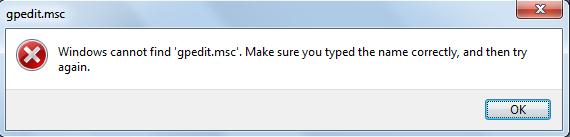
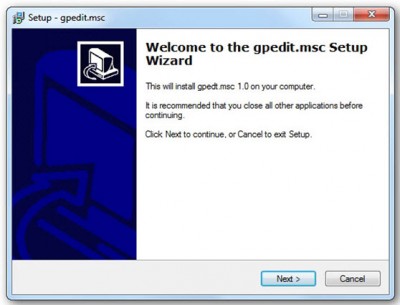
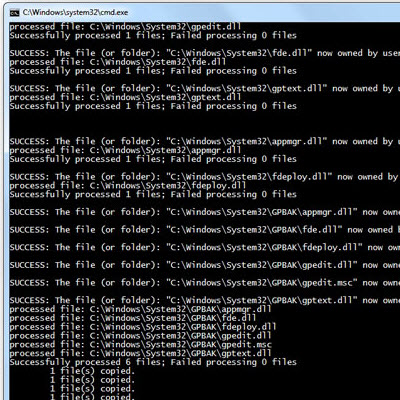
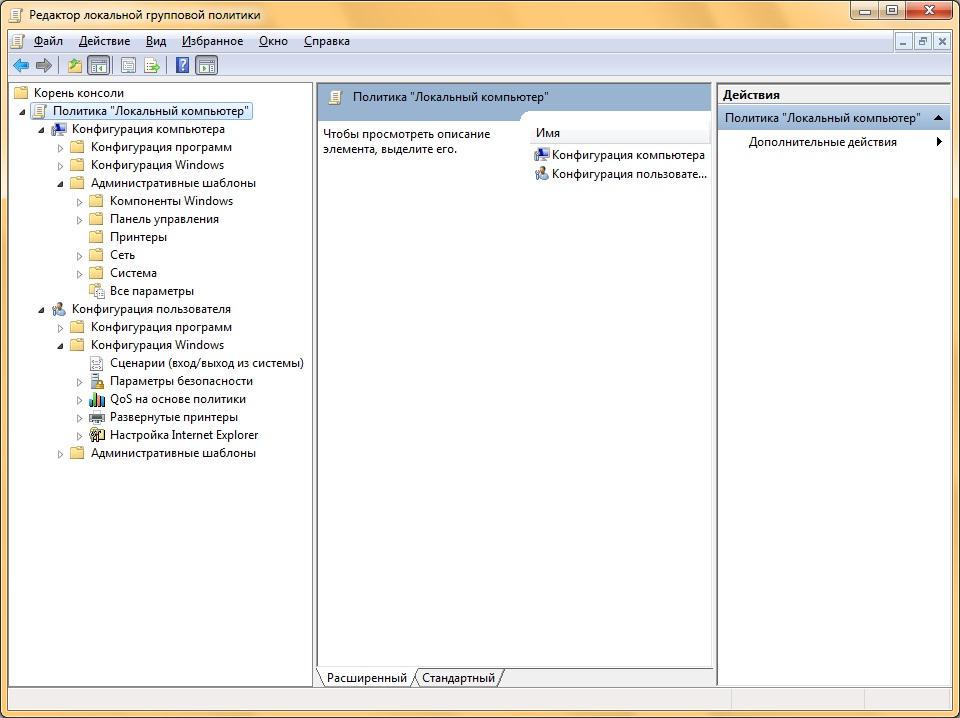






Здравствуйте! У меня Win7-32 Home Basic.Редактор гр.политик установился,но не так,как на скрине.Часть текста на русском,но основная-на английском.В чём может быть причина? Спасибо.
Николай , что поделаешь, издержки процесса. В любом случае, это лучше, чем ничего, ведь консоль групповых политик не идет в комплекте с домашними версиями Win7.
Жаль.А то как-то с английским не очень.Спасибо.
пишет что не может создать оснастку как нить полечить можно
Не сталкивался….
Для Windows 8 Home описанная процедура подходит? И в частности — патчик?
Применил рекомендации автора статьи для Windows 8 Home. Все получилось. Автору — большое спасибо!
Содержимое консоли точно такое же, как на рисунке. Правда, на английском языке, но это не критично.
На Win 8 патч пока не пробовал. Спасибо за инфу!
Все получилось, в самом патчике ничего сложного нет, он копирует в сис-му недостающие ddl-ки и регистрирует их. Так вот думаю , что ddl-ки с не руссифицированной версии Windows и поэтому возможно консоль на английском. Хотя это лично мое мнение 🙂 Автору спасибо !
Ошибка системе не удается найти указанный путь (win 7 home premium x32) что делать 0_o
По любому, все эти политики настраиваются через реестр Windows и поэтому они есть и в обычной версии Windows- home premium, basic. Неплохая, даже более мощная замена групповым политикам это программа PC Security Tweaker которая отображает все эти настройки. Установив ее можно применять групповые политики на любой версии Windows.
Все правильно, ссылка на файл соответствие между настройками групповых политик и ключей реестром есть в статье.
Подскажите пожалуйста, все работает на английском но не могу найти одно поле, ради которого собственно все и устанавливал. Я пытаюсь отключить цифровую подпись драйверов, но в пути Конфигурация пользователя — Административные шаблоны — Система — Установка драйвера последняя графа отсутствует и ничего подходщего или похожего найти не могу.
Мне тоже это интересно! Я тоже не могу это найти что делать?
Извиняюсь, поторопился просить о помощи) Code signing for device drivers — если кто-то с таким тоже столкнется вдруг…) Спасибо большое)
спасибо большое
все установил как сказал автор правда на английском но при попытках восстановить систему пишет «восстановление системы отключнено администратором …» в настройках конфигураций поставил disable в обоих пунктах ,реакии ноль помогите очень прошу
Уточните, о каких политиках идет речь? Случайно не о Allow restore of system to default state?
Если да, то значение disable как раз и запрещает восстановление системы, смените его на enable или not configured
речь идет о system restore turn off system restore и turn off configuration
в обоих пунктах поставил дизебл и восстановить систему не могу до сих пор пишет
проверьте в реестре значения ключей DisableSR и DisableConfig в ветке HKLM\Software\Policies\Microsoft\Windows NT\SystemRestore
И как обратно теперь удалить этот редактор?
что делать если при входе в редактор уменя пишит
Консоль управление (ммс) не может создать оснастку
а как через реестр управлять групповыми политиками и где об этом можнопочитать
Практически все настройки задаваемые с помощью групповых политик на уровне ОС выглядят как изменения в различные параметр реестра. Т.е. по сути — консоль управления политик является удобной оболочкой по управлению различными ключами в реестре Windows. В статье содержится ссылка на файл, в котором указывается соответствие между групповыми политиками и ветками реестрами, содержащими те или иные настройки.
Если на этапе запуска программы Вы получите сообщение о том, что консоль управления (MMC) не может создать оснастку, то можно попробовать решить эту проблему, выполнив инструкцию ниже. Обычно такая проблема возникает, когда имя пользователя содержит в себе пробел, то есть состоит из нескольких символов.
Опять запустите файл Setup.exe.
Дойдите до завершающего этапа установки и остановитесь на нём (когда появится кнопка Finish — не нажимайте её).
Откройте папку
C:\Windows\Temp\gpedit\Если у Вас 32-битная версия системы, то найдите файл x86.bat, а если 64-битная, то файл x64.bat. Кликните правой кнопкой мыши по нужному файлу и выберите пункт Правка.
Там будет 6 строк, которые содержат фрагмент
%username%:fВам необходимо заменить каждый такой фрагмент на
"%username%":fДругими словами, надо %username% взять в кавычки.
Сохраните файл.
Затем кликните правой кнопкой мыши по измененному файлу и нажмите Запуск от имени администратора.
Закройте окно установки.
Низкий поклон и огромная благодарность, что поделились! Заработало наконец!!
Открывается ПУСТОЙ блокнот с сообщением «отказано в доступе». Что делать? Заманался уже с этим администрированием!
здравствуйте!все сделал как описано вылетает окно консоль управления (mmc)
попытка ссылка несуществующий токен.за раннее сп!
Укажите версию, разрядность и язык системы… (если версия Windows x64, внимательно прочитайте статью, там есть небольшою нюанс для 64 битных систем).
Нет ли ошибок во время выполнения скрипта?
Здравствуйте! Проблема в том , что не могу найти Административные шаблоны –> Сеть –> Параметры TCP/IP –> Технологии Тунилирования IPv6
Сеть нашел. А параметры TCP/IP — нет
Уточните версию ОС, возможно вы используете старую Windows, в которой этой политики просто нет
ребят у меня все получилось , но у меня там нет папок сеть , система , настройка принтера как добовить их win 7 home
Странно… А что вообще есть в административных шаблонах компьютера?
спасибо автору… помогло все пашет
windows 8 для одного языка
всё что описано в статье перепробовал ничего не помогло как показывало «консоль управления (MMC) не может создать оснастку» так и показывает…
Вы запускали патч из под администратора (run as administrator)? А вообще патч под Win 7, и его работа под Windows 8 не гарантируется.
не могу найти в английской версии «Административные шаблоны — Система — Диагностика — Диагностика диска» (((
помогите пожалуйста
Вам сюда: Administrative Templates — System — Troubleshooting and Diagnostics — Disk diagnostic
Здраствуйте у меня нету в gpedit.msc Административного шаблона
Что делать если выходит «Попытка ссылки на несуществующий токен»
Запустите cmd с повышеными правами
Перейдите в папку c:\windows\system32
Выполните команду for /f %s in (‘dir /b *.dll’) do regsvr32 /s %s
Перезагрузитесь и проверьте запускается ли консоль
не получается настроить (WIN7x86SP1 HomeP) политику ограниченного использования программ (SRP). правила создаются и запоминаются в оснастке, но не функционируют (запуск из-под админа, перезагрузка). при внесении напрямую в реестр SRP работает исправно. при беглом осмотре выявлено, что параметры политики сохраняются в HKCU/…/Group Policy Object/{какой-то GUID}/Machine/далее_относительный_путь_как_для_верного_HKLM. что-то можно сделать?
Вообще говоря Software Restriction Policies в Home версиях Windows не поддерживается… Вместо него предлагается использовать функционал «Родительский контроль» (Parental Controls ).
Вы создавали правила SRP в пользовательском разделе политик? Попробуйте внести их в разделе Computer Configuratio…
Спасибо за ответ. В пользовательском разделе не существует SRP. Не поддерживается оно формально, по факту, при внесении в реестр — работает. Видимо в домашних версиях отсутствует какой-то функционал, который, после редактирования политик в оснастке, переносит правила реестра из раздела HKCU/…/Group Policy Object/…/ в нужное место. Пришлось сделать скрипт который это и выполняет.
А что за скрипт поделитесь пожалуйста.
Сам разобрался, создал файл экспорта для реестра.
Сам разобрался. Создал рег файл.
а как Вы это сделали?
Аналогично, проверено на нескольких компах. Изменения в Домашних версиях в реестр не переносятся.
полезный скрипт, может поделитесь? Много людей были бы Вам признательны, я, в том числе ))
Здравствуйте! Пожалуйста подскажите:
1. Проверку цифровой подписи нужно изменять в редакторе групповых политик после загрузки драйвера ( у которого нужно отключить цифровую подпись) или можно после загрузки?
2. Проверка цифровой подписи отключается у всех драйверов или можно отключить у тех, которые так сказать «глючат»?
Заранее благодарен, С Уважением
1) Отключаете проверку подписи через GPO или командную строку и перезагружаетесь. В следующий раз система загрузится в режиме отключенной проверкой подписи
2) Проверка отключается для всех драйверов сразу. Для определенного драйвера отключить проверку нельзя. Как вариант — можно самостоятельно подписать нужные драйвера (https://winitpro.ru/index.php/2014/05/08/kak-samostoyatelno-podpisat-drajver-dlya-windows-7/).
Спасибо за ответ.
1. Редактор gpedit.msc установил согласно Вашим инструкциям выше. Редактор на английском. Но самое главное, что я в папкe: User Configuration->Administrative Templates-> System-> ни файла, ни папки Driver Installation -НЕТ!!! Есть файлы с наименованием драйверов:Code signing for device drivers. Это он и есть?
2. Отключения подписи в GPO и затем перезагрузке компа, действуют до нового изменения в GPO или до очередной перезагрузки?
3. Я так и не понял, уж извините 60-летнего пользователя, драйвера надо заново переустановить после изменения цифровой подписи? Или же на уже установленных будет действовать внесенное мною изменение в подпись? С Уважением
Нет пункта «Все параметры»
Помогите, пожайлуста, найти папку Device Installation в редакторе gpedit.msc. Computer Configuration->Administrative Templates-> System-> а, дальше где искать? Для отключения встроенной клавиатуры на ноутбуке.
Доброго дня! Русскоязычный интерфейс — это всегда лучше для русскоязычного юзера, особенно в случаях использовании таких серьёзных системных инструментов, каковым является GPEdit. Не подскажите, существуют ли программы-замены редактору, которые отображают настройки групповых политик и позволяют применять их на любой версии Windows? Упоминаемая выше ‘PC Security Tweaker’ , к сожалению, англоязычна. Очень хотелось бы с русским интерфейсом. И ещё: ссылка на файл (в начале статьи), в котором указывается соответствие между групповыми политиками и ветками реестрами, ведёт не туда. Не могу скачать этот файл…
Про такие программы не знаю, да и слишком много рисков установить что-то потенциально опасное. Админы как правило не используют русифицированные версии программ, слишком велик риск, что перевели что-то не так.
PS. Ссылка работает, ссылается на Group Policy Settings Reference for Windows and Windows Server
Здравствуйте, подскажите пожалуйста где найти в англоязычной версии программы пункт: Политика «Локальный компьютер», Конфигурация компьютера, Административные шаблоны, Система, Установка устройств, Ограничения на установку устройств, пункт Запретить установку устройств с указанными кодами устройств. Нужно для отключения неисправной встроенной клавиатуры на ноуте. Дохожу до Системы, а дальше все…
System-> Device Installation->Device Installation Restrictions -> Prevent insallation of devices that match any of these Device IDs
Здравствуйте! Где в английской версии находится пункт «Развёртывание пакета приложения»? Заранее спасибо!
Здравствуйте!
у меня есть очень странная проблемка.
сам Gpedit.msc я скачал, всё на английском как и ожидалось.
НО это для меня не проблема.
сама суть состоит в том что в программе (gpedit) нет ничего, лишь 3 папки и всё.
Заранее спасибо.
Покажите где находится пункт (Запретить доступ к средствам редактирования реестра) Конфигурация пользователя -> Административные шаблоны -> Система).
Путь к разделу GPO указан правильно. Политика прямо в корне раздела.
Добрый день, а существует ли возможность откатить изменения назад? Установил на Windows 7 Ultimate. А теперь хочу вернуть старый редактор политики. Сразу говорю, что точку восстановления не делал.
Посмотрите в папке %windir%\system32\gpbak — оригинальные файлы должны были сохраниться там
Все равно проверка сертификата проходит и драйвер не работает.
красавчиг все получилось спасибоньки
а у меня быстро открывается и закрывается что делать подскажите пожалуйста
spasibo, rabotaet.
Перед автором написания и перед всеми пользователями надо ставить ВСЕГДА уровень админа в целом в системе, а не заниматься хренью.
Пишу самое важное что мало кто помнит истину или вообще не знают;
Команда для исполнения в командной строке;
1. net user Администратор /active:yes
2. Перезагрузка
3. Заходим Админом, а не собой после перезагрузки.
В свойствах данного файла gpedit перед установкой добавляем полный доступ всего и самое главное добавляем команду в добавлении пользователя в ручную: NT SERVICE\TrustedInstaller именно так и вписываем при добавлении своими руками так как при выборе пользователя, данного пользователя вы не найдете трастет.
Добавили данное разрешение файлу gpedit.exe .
Теперь установка в полной мере над системой, а не наоборот от вас как написано здесь в данной ветке.
4. Установили GPEDIT на систему и перезагружаем ничего не исполняя — ВООБЩЕ.
5. Заходим так же под админом в систему и открываем установочный GP.
6. Закрываем после открытия.
7, Перезагружаемся и заходим под своим именем не трогая админа.
8. Отключаем АДМИНА из сисемы командой net user Администратор /active:no
9. Перезагрузили и видим только свое имя и заходим, и на этом всё